Հեղինակ:
Roger Morrison
Ստեղծման Ամսաթիվը:
8 Սեպտեմբեր 2021
Թարմացման Ամսաթիվը:
21 Հունիս 2024
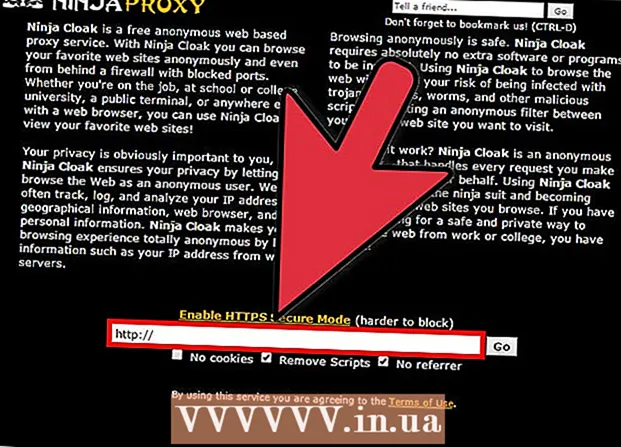
Բովանդակություն
- Քայլել
- 6-ի մեթոդը 1. Տեղադրեք վստահված անձ Mozilla firefox- ում
- 6-ի մեթոդ 2. Microsoft- ի Internet Explorer- ում վստահված անձի ստեղծում
- 6-ի մեթոդ 3. Վստահված անձի ստեղծում Google Chrome- ում
- 6-ի մեթոդ 4. Windows- ում Safari- ում վստահված անձի տեղադրում
- 6-ի մեթոդ 5. Տեղադրեք վստահված անձ Safari- ում Mac- ում
- 6-ի մեթոդը 6. Օգտագործելով առցանց վստահված անձինք
- Խորհուրդներ
- Arnգուշացումներ
Ինտերնետում ձեր թողած հետքերը թաքցնելու ամենադյուրին եղանակներից մեկը վստահված անձի միջոցով է: Վստահված անձինք որպես զտիչ են խաղում ձեր և համացանցի մնացած մասերի միջև: Օրինակ, internetապոնիայում վստահված անձի միջոցով կարող եք միանալ ինտերնետին, նույնիսկ եթե ինքներդ եք ապրում Նիդեռլանդներում: Anանց անանուն ճամփորդելը այնքան էլ դժվար կամ վախեցնող չէ, որքան կարող է թվալ: Երբ գտնեք հարմար վստահված անձ, ձեզ հարկավոր չէ ավելին անել, քան մի քանի կոճակի վրա կտտացնելը և մուտքագրել թիվ `վստահված անձի միջոցով ինտերնետ օգտագործելու համար
Քայլել
6-ի մեթոդը 1. Տեղադրեք վստահված անձ Mozilla firefox- ում
 Բացեք Mozilla Firefox- ը:
Բացեք Mozilla Firefox- ը: Վերին ձախ անկյունում կտտացրեք Firefox տարբերակին:
Վերին ձախ անկյունում կտտացրեք Firefox տարբերակին: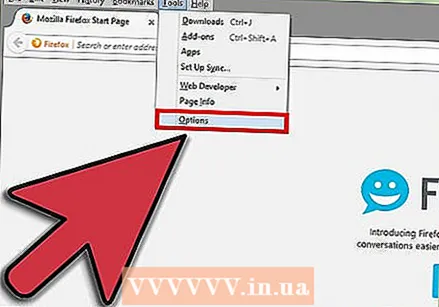 Կտտացրեք Ընտրանքների ցանկին և ընտրեք Ընտրանքներ:
Կտտացրեք Ընտրանքների ցանկին և ընտրեք Ընտրանքներ: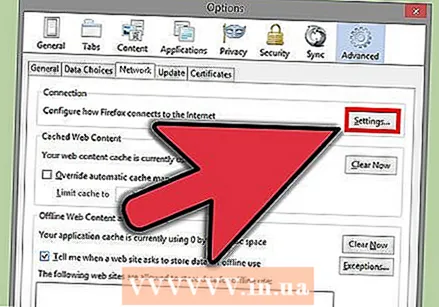 Բացեք կապի կարգավորումները: Կտտացրեք «Ընդլայնված» ներդիրին, ապա «Networkանց» ներդիրին, ապա «Կարգավորումներ» -ին:
Բացեք կապի կարգավորումները: Կտտացրեք «Ընդլայնված» ներդիրին, ապա «Networkանց» ներդիրին, ապա «Կարգավորումներ» -ին: 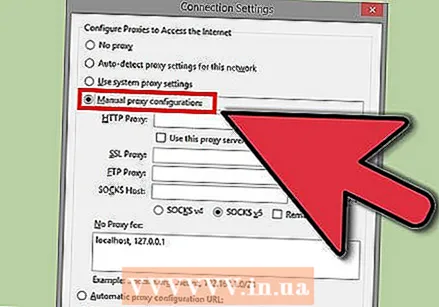 Ընտրեք վստահված անձի կազմաձևման ձեռնարկի տարբերակը: HTTP վստահված անձի դաշտում մուտքագրեք վստահված սերվերի IP հասցեն: Նավահանգստի դաշտում մուտքագրեք նավահանգստի համարը:
Ընտրեք վստահված անձի կազմաձևման ձեռնարկի տարբերակը: HTTP վստահված անձի դաշտում մուտքագրեք վստահված սերվերի IP հասցեն: Նավահանգստի դաշտում մուտքագրեք նավահանգստի համարը: 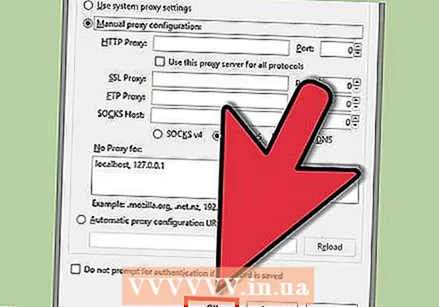 Դուրս գալու համար կտտացրեք OK:
Դուրս գալու համար կտտացրեք OK:
6-ի մեթոդ 2. Microsoft- ի Internet Explorer- ում վստահված անձի ստեղծում
 Բացեք Internet Explorer- ը:
Բացեք Internet Explorer- ը: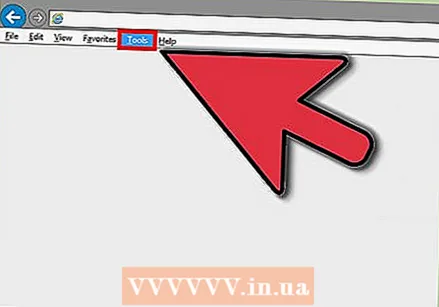 Կտտացրեք Գործիքների ընտրացանկին վերևի աջ անկյունում և ընտրեք Ինտերնետի ընտրանքներ:
Կտտացրեք Գործիքների ընտրացանկին վերևի աջ անկյունում և ընտրեք Ինտերնետի ընտրանքներ: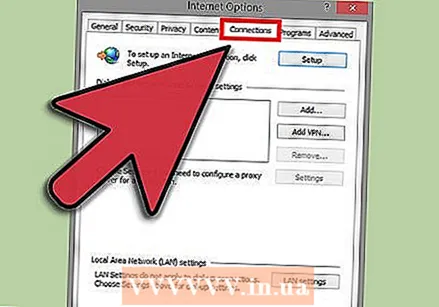 Կտտացրեք Կապեր ներդիրին:
Կտտացրեք Կապեր ներդիրին: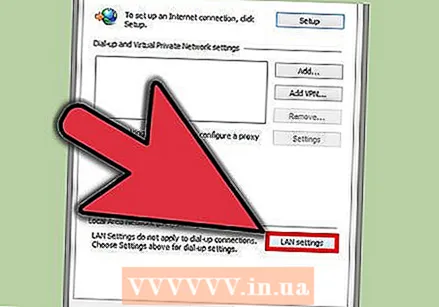 Պատուհանի ներքևի մասում կտտացրեք LAN Կարգավորումների կոճակին:
Պատուհանի ներքևի մասում կտտացրեք LAN Կարգավորումների կոճակին: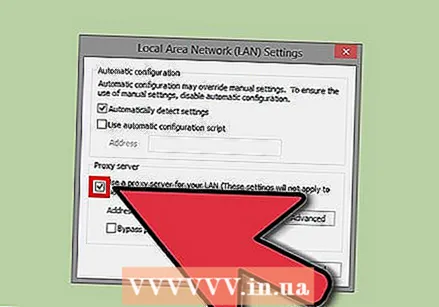 Ստուգեք «Օգտագործեք վստահված սերվեր ձեր LAN- ի համար», ապա մուտքագրեք վստահված անձի IP հասցեն և նավահանգստի համարը:
Ստուգեք «Օգտագործեք վստահված սերվեր ձեր LAN- ի համար», ապա մուտքագրեք վստահված անձի IP հասցեն և նավահանգստի համարը: Սեղմեք OK:
Սեղմեք OK:
6-ի մեթոդ 3. Վստահված անձի ստեղծում Google Chrome- ում
 Բացեք Google Chrome- ը:
Բացեք Google Chrome- ը: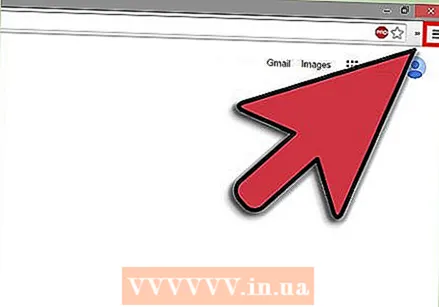 Կտտացրեք վերևի աջ անկյունում գտնվող հանդերձանքին:
Կտտացրեք վերևի աջ անկյունում գտնվող հանդերձանքին: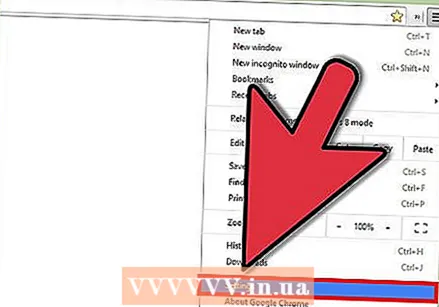 Ընտրեք Կարգավորումներ:
Ընտրեք Կարգավորումներ: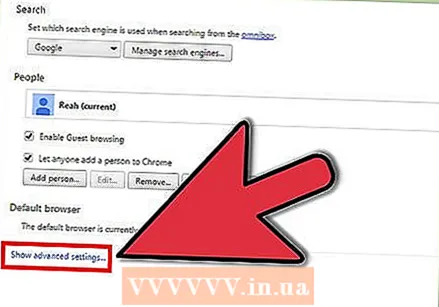 Կտտացրեք «advancedուցադրել առաջադեմ պարամետրերը:.. »էկրանի ներքևում:
Կտտացրեք «advancedուցադրել առաջադեմ պարամետրերը:.. »էկրանի ներքևում: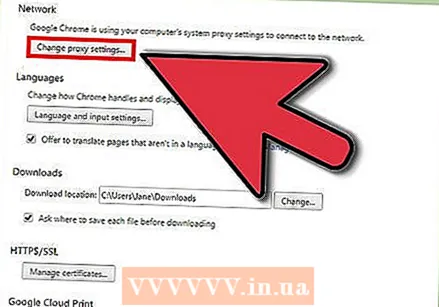 Կտտացրեք «Փոխել վստահված անձի կարգավորումները» կոճակը:..’.
Կտտացրեք «Փոխել վստահված անձի կարգավորումները» կոճակը:..’.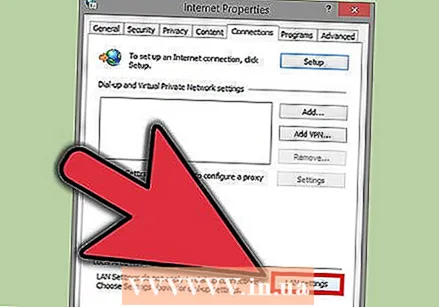 Պատուհանի ներքևում կտտացրեք LAN կայանքներին:
Պատուհանի ներքևում կտտացրեք LAN կայանքներին: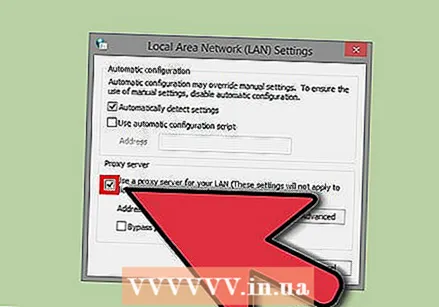 Ստուգեք «Օգտագործեք վստահված սերվեր ձեր LAN- ի համար» և մուտքագրեք ձեր վստահված անձի IP հասցեն և նավահանգստի համարը:
Ստուգեք «Օգտագործեք վստահված սերվեր ձեր LAN- ի համար» և մուտքագրեք ձեր վստահված անձի IP հասցեն և նավահանգստի համարը: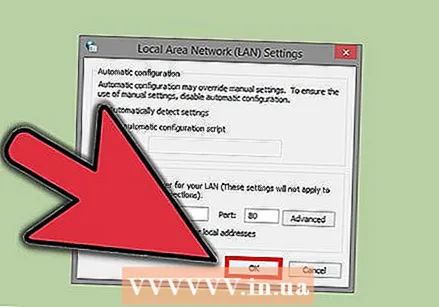 Սեղմեք OK:
Սեղմեք OK: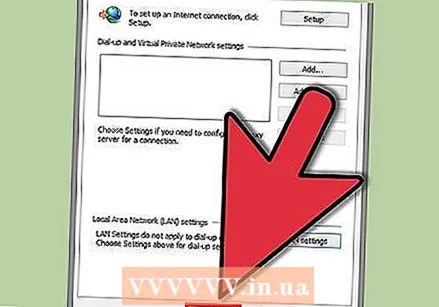 Կրկին կտտացրեք OK ինտերնետային ընտրանքների պատուհանում:
Կրկին կտտացրեք OK ինտերնետային ընտրանքների պատուհանում:
6-ի մեթոդ 4. Windows- ում Safari- ում վստահված անձի տեղադրում
 Բացեք Safari- ն:
Բացեք Safari- ն: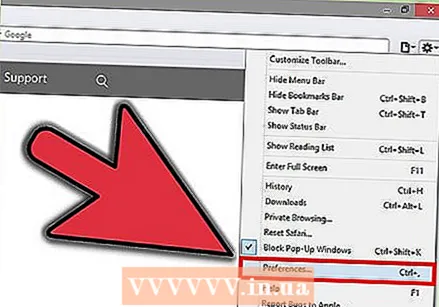 Բացեք Կարգավորումների ցանկը: Այն կարող եք գտնել ՝ կտտացնելով Safari -> Preferences կամ սեղմելով զննարկչի վերևի աջ անկյունում գտնվող հանդերձանքի վրա, այնուհետև Preferences:
Բացեք Կարգավորումների ցանկը: Այն կարող եք գտնել ՝ կտտացնելով Safari -> Preferences կամ սեղմելով զննարկչի վերևի աջ անկյունում գտնվող հանդերձանքի վրա, այնուհետև Preferences: 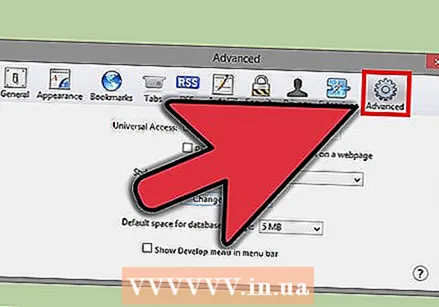 Կտտացրեք Ընդլայնված ներդիրին:
Կտտացրեք Ընդլայնված ներդիրին: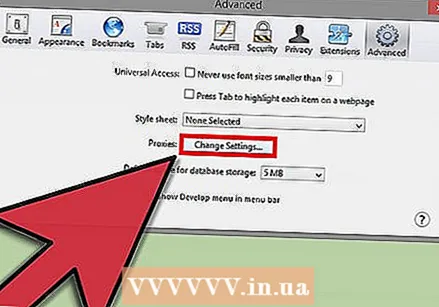 Կտտացրեք «Փոխել կարգավորումները» կոճակը:
Կտտացրեք «Փոխել կարգավորումները» կոճակը: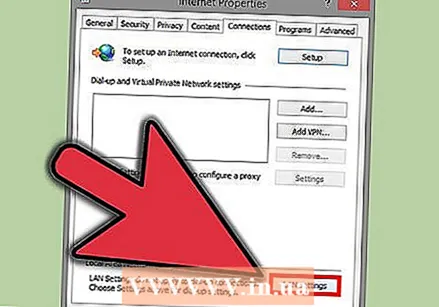 Կտտացրեք LAN կարգավորումների կոճակին: Դուք պետք է լինեք Կապեր ներդիրում:
Կտտացրեք LAN կարգավորումների կոճակին: Դուք պետք է լինեք Կապեր ներդիրում: 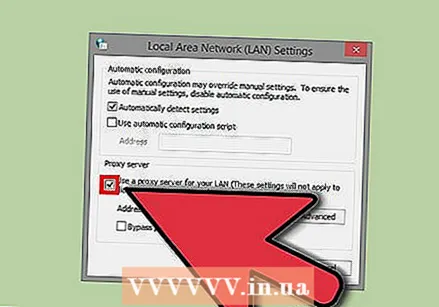 Ստուգեք «Օգտագործեք վստահված սերվեր ձեր LAN- ի համար» և մուտքագրեք ձեր վստահված անձի IP հասցեն և նավահանգստի համարը:
Ստուգեք «Օգտագործեք վստահված սերվեր ձեր LAN- ի համար» և մուտքագրեք ձեր վստահված անձի IP հասցեն և նավահանգստի համարը: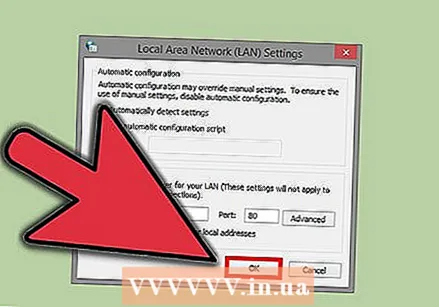 Սեղմեք OK:
Սեղմեք OK: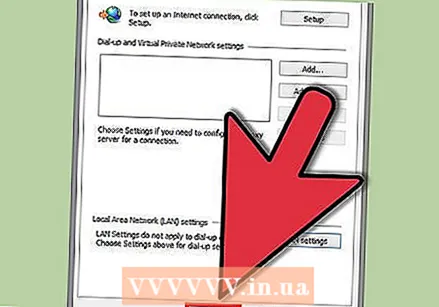 Կրկին կտտացրեք OK ինտերնետային ընտրանքների պատուհանում:
Կրկին կտտացրեք OK ինտերնետային ընտրանքների պատուհանում:
6-ի մեթոդ 5. Տեղադրեք վստահված անձ Safari- ում Mac- ում
- Բացեք Safari- ն:
- Բացեք Կարգավորումների ցանկը: Դա կարող եք գտնել ՝ կտտացնելով Safari -> Preferences- ին կամ սեղմելով զննարկչի վերևի աջ անկյունում գտնվող հանդերձանքի անիվը, ապա ընտրելով Preferences:
- Կտտացրեք Ընդլայնված ներդիրին:
- Կտտացրեք «Փոխել կարգավորումները» կոճակը:
- Ստուգեք վստահված անձի ինքնաբերական կազմաձևը:
- Մուտքագրեք վստահված անձի կազմաձևման ֆայլի URL-ը աջ կողմում գտնվող տեքստի վանդակում:
- Անջատել պասիվ FTP ռեժիմը:
- Սեղմեք OK:
6-ի մեթոդը 6. Օգտագործելով առցանց վստահված անձինք
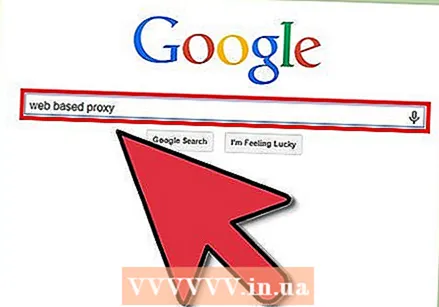 Առցանց որոնեք վեբ վրա հիմնված վստահված անձանց համար: Մինչ առցանց վստահված անձանց շարքը անընդհատ փոխվում է, ինտերնետի արագ որոնումը պետք է բացահայտի առկա լավ տարբերակները:
Առցանց որոնեք վեբ վրա հիմնված վստահված անձանց համար: Մինչ առցանց վստահված անձանց շարքը անընդհատ փոխվում է, ինտերնետի արագ որոնումը պետք է բացահայտի առկա լավ տարբերակները: 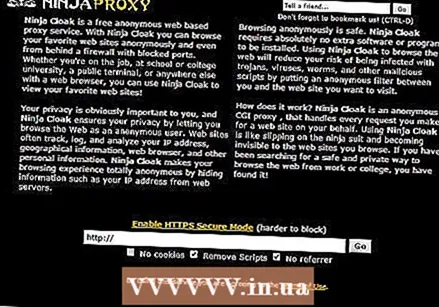 Բացեք գտնված վստահված անձի ծառայությունը ձեր զննարկչում: Ձեր զննարկչում անհրաժեշտ չէ վստահված անձի կարգավորումներ օգտագործել:
Բացեք գտնված վստահված անձի ծառայությունը ձեր զննարկչում: Ձեր զննարկչում անհրաժեշտ չէ վստահված անձի կարգավորումներ օգտագործել: 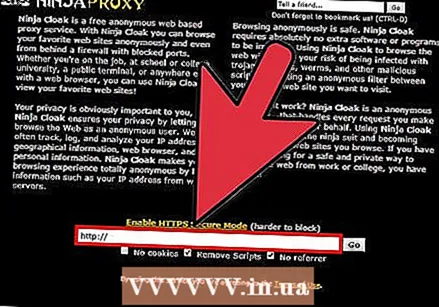 Մուտքագրեք կայքի այն URL- ն, որը ցանկանում եք անանուն այցելել: Վեբ վրա հիմնված վստահված անձը պետք է ունենա հստակ միջերես դա անելու համար: Enteringանկալի URL մուտքագրելիս և հաստատելիս վստահված անձը պետք է թույլ տա անանուն այցելել կայք:
Մուտքագրեք կայքի այն URL- ն, որը ցանկանում եք անանուն այցելել: Վեբ վրա հիմնված վստահված անձը պետք է ունենա հստակ միջերես դա անելու համար: Enteringանկալի URL մուտքագրելիս և հաստատելիս վստահված անձը պետք է թույլ տա անանուն այցելել կայք:
Խորհուրդներ
- Օգտագործելով վստահված անձ, դուք ընտրում եք վստահել վստահված անձի տիրոջը. Նա կարող է հետևել և դիտել այն ամենը, ինչ գալիս է:
- IP հասցեն, ըստ էության, ձեր հասցեն է ինտերնետում: Եթե նրանք գիտեն, թե որտեղ եք ապրում, նրանք կարող են թիրախավորել ձեզ, բայց դա կատարելու հավանականությունը շատ փոքր է:Websiteանկացած կայք կարող է տեսնել ձեր IP հասցեն:
- Վստահված անձը սովորաբար հատկապես օգտակար է մեկ այլ երկրում կայք այցելելու համար ՝ այն գաղտնագրելու համար այն տվյալները, որոնք դուք չեք ցանկանում, որ տեսնի ցանցի ադմինիստրատորը (օրինակ ՝ դպրոցում կամ աշխատավայրում օգտագործելիս): Այս դեպքում ձեզ հարկավոր է վստահված անձ ՝ ձեր տվյալները կոդավորելու հնարավորությամբ: Այնուամենայնիվ, դրանով դուք կարող եք խախտել ձեր դպրոցի / աշխատանքի որոշ օրենքներ կամ կանոնակարգեր:
Arnգուշացումներ
- Վստահված անձինք ստուգվում են պատահական, անհայտ անձանց կողմից. Եթե վստահված անձ եք օգտագործում, հիշեք, որ վստահված անձի սեփականատերը կարող է հետևել այն ամենին, ինչ դուք անում եք՝ առեւանգել կայքի վեբ նիստերը, գաղտնալսել կրեդիտ քարտի համարները և այլն:
- ԱՄՆ «Համակարգչային կեղծիքների և չարաշահումների մասին» օրենքը և ԵՄ «Կիբերհանցագործությունների մասին» կոնվենցիան (2001 թ.) Երկուսն էլ նշում են, որ վստահված անձի օգտագործումը հանցագործություն են համարում:
- Բաց վստահված անձինք շատ օգտակար են կոտրիչների համար. Նրանք կարող են առանց գաղտնագրման ընդունել թխուկներ և հավատարմագրեր (որոնք օգտագործում են HTTP և ոչ HTTPՍ.) որոնք անցնում են վստահված անձի միջով:



